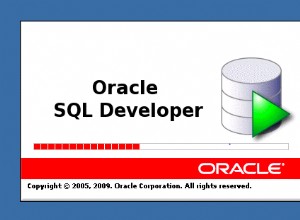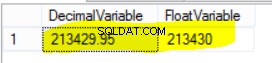Trong phần đầu tiên của hai hướng dẫn về cách bắt đầu với Shareplex 9.0 trên Windows chạy trên nhà cung cấp AWS Cloud, “Bắt đầu với Shareplex trên Windows trên AWS, Phần 1”, chúng tôi đã cài đặt phần mềm tiên quyết, khởi chạy và kết nối với EC2 ví dụ chạy hệ điều hành Windows. Trong hướng dẫn tiếp theo này, chúng ta sẽ cài đặt Shareplex và khởi động dịch vụ Shareplex và kiểm tra Shareplex bằng cách chạy một số lệnh cơ bản. Hướng dẫn này có các phần sau:
- Cài đặt Shareplex
- Khởi động Dịch vụ Song công
- Sử dụng lệnh Shareplex
- Kết luận
Cài đặt Shareplex
Tải xuống ứng dụng Shareplex 9.0 cho Windows 2003, 2008, 2012, 2012R2 (Oracle 10gR2 đến 12c và SQL Server 2008R2, 2012). Cũng có thể tải xuống phiên bản dùng thử Shareplex 9.0 dành cho Windows, như thể hiện trong Hình 1.
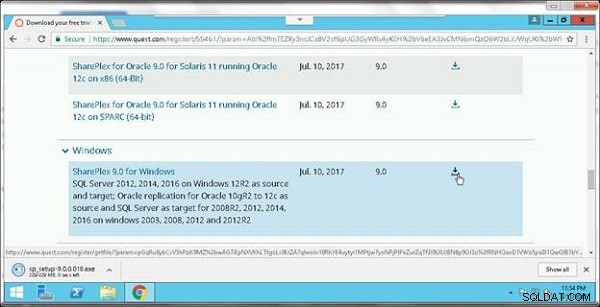
Hình 1: Tải xuống ứng dụng cho Shareplex
Nhấp đúp vào sp_setup-9.0.0.018.exe ứng dụng để cài đặt Shareplex 9.0 trên Windows 2012, như trong Hình 2.
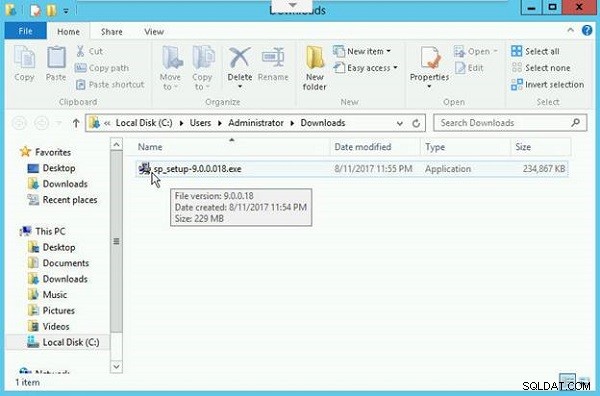
Hình 2: Khởi chạy ứng dụng Shareplex
Nhấp vào Mở tệp , Chạy . Trình hướng dẫn thiết lập Shareplex được khởi chạy, như thể hiện trong Hình 3. Nhấp vào Tiếp theo.
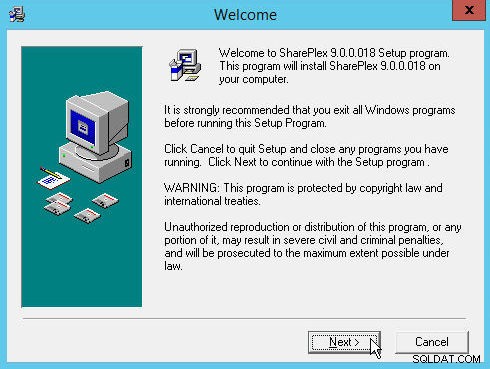
Hình 3: Trình hướng dẫn cài đặt Shareplex
Chọn Thư mục đích để cài đặt Shareplex, như trong Hình 4. Thư mục mặc định được hiển thị đã được chọn.
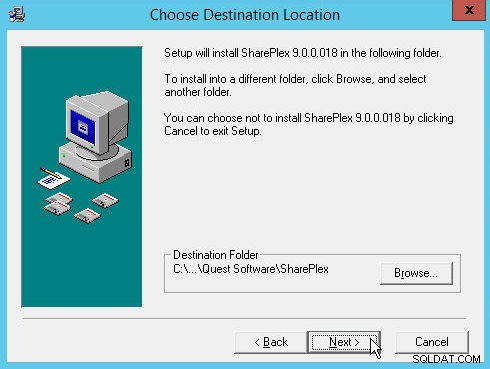
Hình 4: Chọn Thư mục Đích để cài đặt Shareplex
Trong Chọn thành phần , chọn Cài đặt đầy đủ Shareplex Oracle 12c , như trong Hình 5.
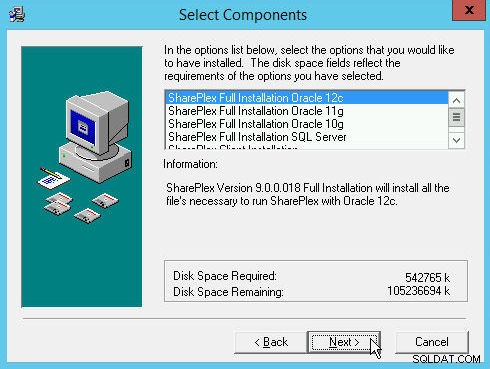
Hình 5: Chọn các thành phần để cài đặt
Tiếp theo, chọn hoặc chỉ định / s số cổng Shareplex. Chọn cổng Shareplex mặc định, 2100 (xem Hình 6).
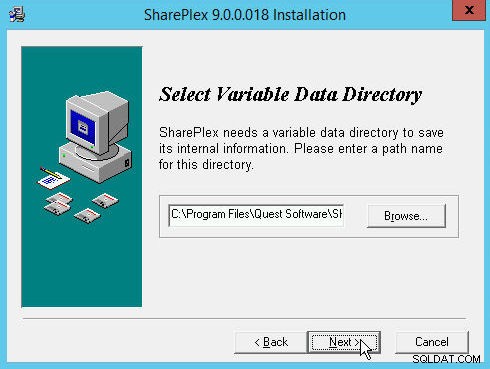
Hình 6: Chọn cổng Shareplex
Shareplex sử dụng một thư mục dữ liệu biến đổi để lưu trữ thông tin nội bộ của nó. Chọn thư mục dữ liệu biến mặc định, như thể hiện trong Hình 7 và nhấp vào Tiếp theo.
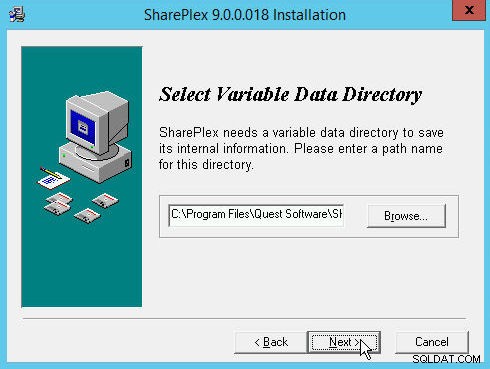
Hình 7: Chọn Thư mục Dữ liệu Biến đổi
Tiếp theo, chọn Nhóm người quản lý chương trình hoặc giữ cài đặt mặc định và nhấp vào Tiếp theo, như trong Hình 8.
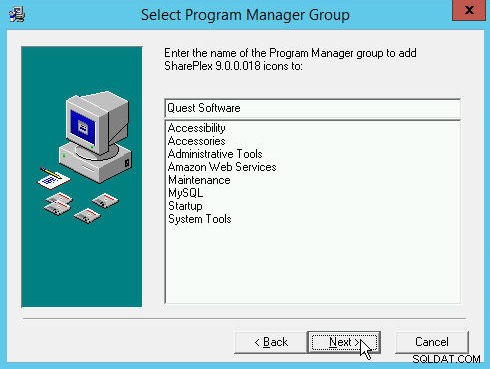
Hình 8: Chọn Nhóm người quản lý chương trình
Shareplex sử dụng môi trường điều hành PTC NuTCRACKER (Bộ công cụ MKS) để chạy trên Windows. Tiếp theo, các Thành phần Nền tảng PTC NuTCRACKER 9.x được cài đặt, như thể hiện trong Hình 9.
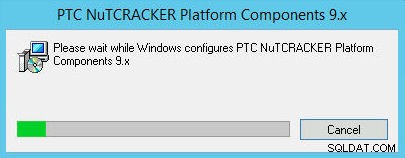
Hình 9: Cài đặt các thành phần nền tảng PTC NuTCRACKER 9.x
Các tệp và ứng dụng khác được sao chép, như trong Hình 10.
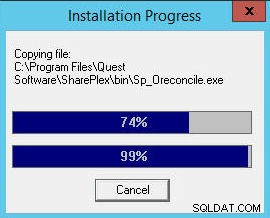
Hình 10: Tiến độ cài đặt
Sau khi quá trình cài đặt hoàn tất, nút Cài đặt hoàn tất hộp thoại được hiển thị (xem Hình 11). Hộp thoại thông báo cho biết rằng, trước khi chạy Shareplex, SpUtils tiện ích sẽ được sử dụng để cài đặt Shareplex như một dịch vụ và ora_setup ứng dụng sẽ được chạy để cấu hình tài khoản cơ sở dữ liệu Shareplex. Nhấp vào Hoàn tất.

Hình 11: Hoàn tất cài đặt
Hộp thoại Cài đặt (hiển thị trong Hình 12) chỉ ra rằng máy chủ Windows cần phải khởi động lại để quá trình cài đặt Shareplex hoàn tất. Nhấp vào OK.
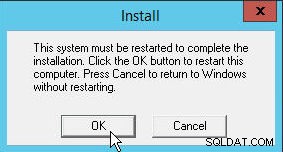
Hình 12: Cài đặt
Một hộp thoại, "Việc ngắt kết nối được bắt đầu bởi người dùng đăng xuất khỏi phiên của họ trên máy chủ", có thể được hiển thị. Bấm OK. Màn hình đăng nhập RDP của Chrome sẽ hiển thị. Nhấp vào Kết nối để đăng nhập lại Windows 2012, như trong Hình 13.
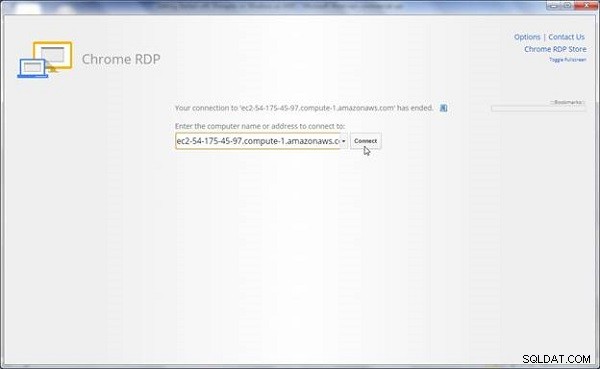
Hình 13: Kết nối lại với Phiên bản Windows 2012 trên EC2 bằng Chrome RDP
Shareplex được cài đặt trên Windows 2012 và các tiện ích Shareplex khác sẽ được thêm vào, như thể hiện bằng các biểu tượng mới trong Hình 14. Các SpUtils tiện ích được sử dụng để bắt đầu dịch vụ Shareplex, như chúng ta sẽ thảo luận sau đó. Sp_Ctrl là giao diện dòng lệnh để chạy các lệnh trên Shareplex. Và, SpClient là một tiện ích truy cập từ xa cho Shareplex.
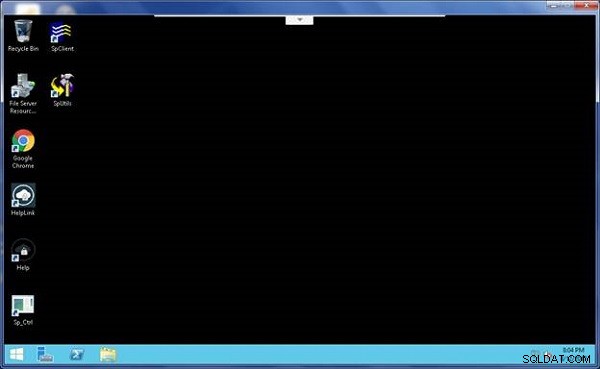
Hình 14: Shareplex đã được cài đặt
Khởi động Dịch vụ Song công
Tiếp theo, chúng tôi sẽ khởi động dịch vụ Shareplex để sp_ctrl và các giao diện người dùng Shareplex khác, chẳng hạn như SpClient, có thể truy cập Shareplex. Nhấp đúp vào SpUtils biểu tượng, được hiển thị trong Hình 14. Đầu tiên, chúng ta cần thêm khóa cấp phép cho Shareplex. Khóa cấp phép được gửi đến e-mail đã đăng ký khi phiên bản đường mòn Shareplex hoặc một số phiên bản khác được tải xuống. Chọn Khóa cấp phép và nhấp vào Thêm giấy phép , như trong Hình 15.
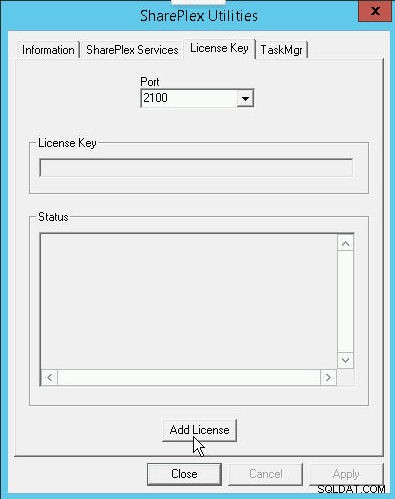
Hình 15: SpUtils> Khóa cấp phép>
Thêm giấy phép
Trong Thêm khóa hộp thoại, chỉ định Khóa cấp phép và Tên khách hàng , được sử dụng để đăng ký tải xuống Shareplex và cũng được gửi cùng với khóa cấp phép. Nhấp vào OK (xem Hình 16).
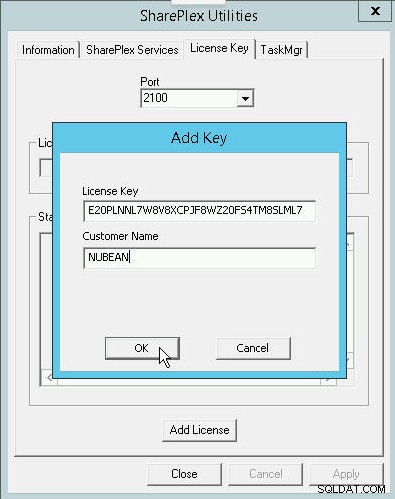
Hình 16: Thêm khóa cấp phép
Thông tin khóa cấp phép được thiết lập, như trong Hình 17.
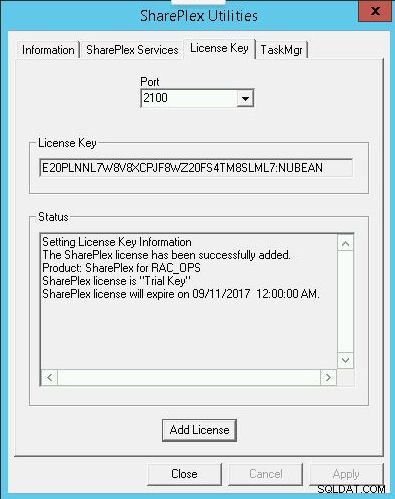
Hình 17: Bộ thông tin khóa cấp phép
Tiếp theo, chọn Dịch vụ Shareplex và nhấp vào Bắt đầu để bắt đầu dịch vụ Shareplex, như thể hiện trong Hình 18. Dịch vụ Shareplex chỉ cần được khởi động nếu Trạng thái hiện tại là "Dịch vụ đã dừng".
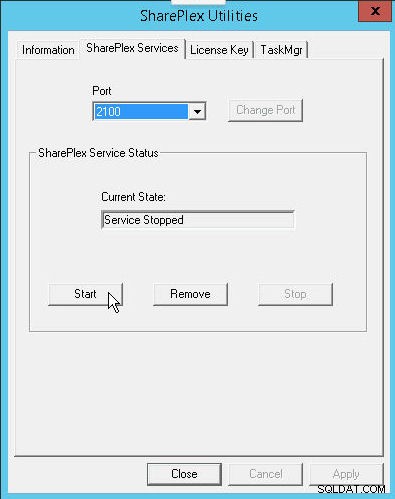
Hình 18: Bắt đầu dịch vụ Shareplex
Thông báo "Service Running", hiển thị trong Hình 19 cho biết rằng dịch vụ Shareplex đã được khởi động.
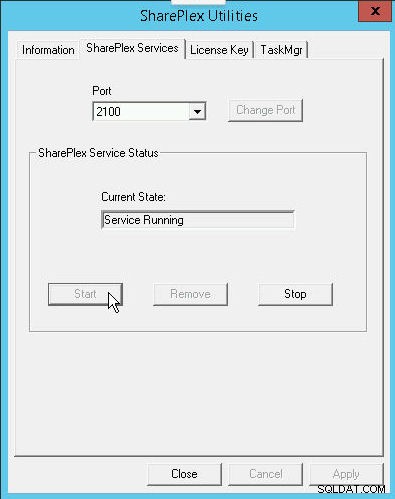
Hình 19: Dịch vụ Shareplex đang chạy
Thông tin tab hiển thị Nền tảng và Shareplex thông tin, bao gồm Cổng Shareplex, Phiên bản, Cài đặt Dir và VarDir, như trong Hình 20.
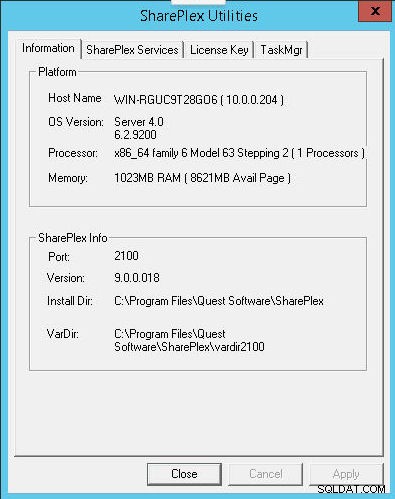
Hình 20: Thông tin Nền tảng và Chia sẻ
Sử dụng lệnh Shareplex
Shareplex cung cấp nhiều giao diện dòng lệnh khác nhau ngoài dấu nhắc lệnh OS để chạy các lệnh Shareplex. Thư mục Shareplex C:Program FilesQuest SoftwareShareplexbin, trong đó các ứng dụng Shareplex được cài đặt, được thêm vào biến môi trường Windows PATH khi Shareplex được cài đặt và các ứng dụng Shareplex, chẳng hạn như ora_setup, có thể được chạy từ bất kỳ thư mục nào trên dấu nhắc lệnh OS. Giao diện dòng lệnh sp_ctrl (CLI), còn được gọi là Shareplex cho Oracle Command Utility, có thể được khởi chạy từ biểu tượng Windows (xem Hình 21).
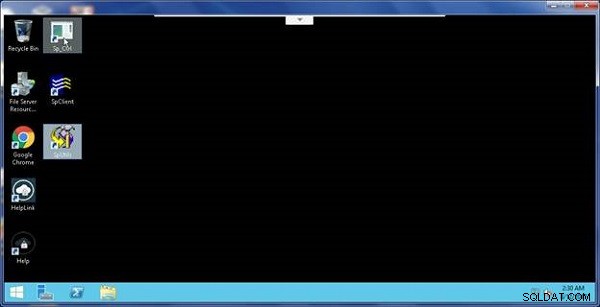
Hình 21: Khởi chạy Giao diện Dòng lệnh Sp_Ctrl
Giao diện dòng lệnh sp_ctrl được bắt đầu, như trong Hình 22.
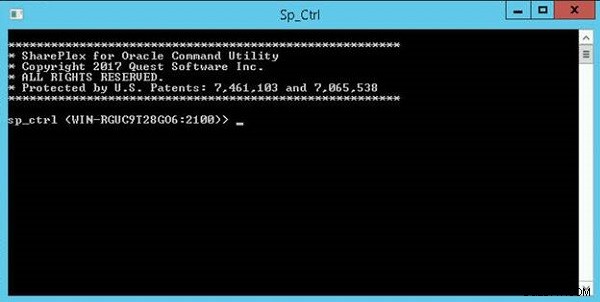
Hình 22: Shareplex cho Oracle Command Utility
Các lệnh sp_ctrl có thể được chạy từ dòng lệnh. Ví dụ, lệnh trợ giúp kết nối liệt kê cách sử dụng cho lệnh kết nối, như trong Hình 23.
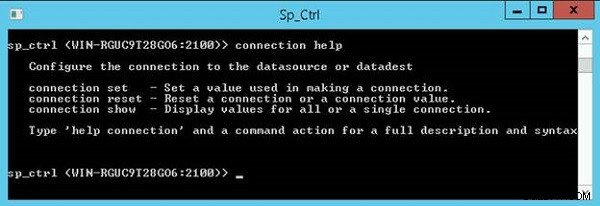
Hình 23: Chạy lệnh Shareplex sp_ctrl
Để chạy các ứng dụng Shareplex, chẳng hạn như ora_setup và pg_setup, hãy tìm kiếm “cmd” và khởi chạy dấu nhắc lệnh OS, như thể hiện trong Hình 24.
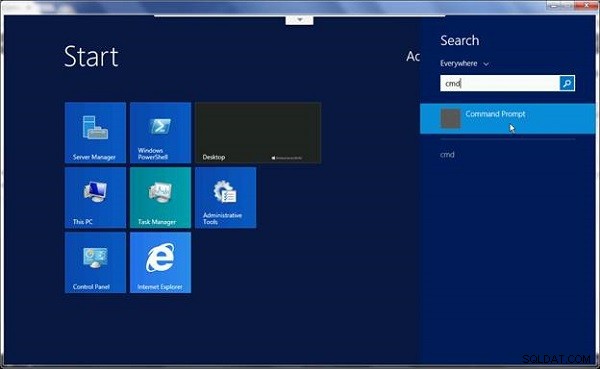
Hình 24: Khởi chạy Dấu nhắc lệnh hệ điều hành
Dấu nhắc lệnh OS sẽ được hiển thị, như trong Hình 25.
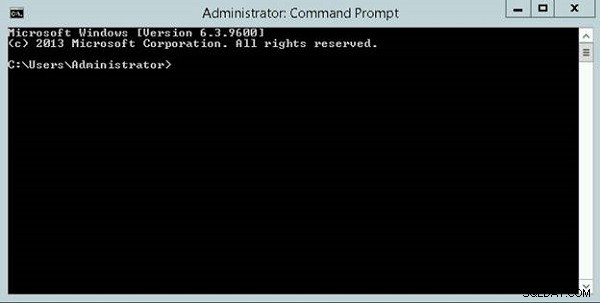
Hình 25: Dấu nhắc lệnh hệ điều hành Windows 2012
Chạy lệnh Shareplex os_setup làm ví dụ (xem Hình 26).
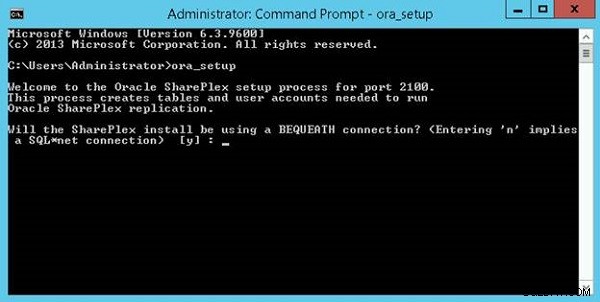
Hình 26: Chạy Lệnh Hệ điều hành Shareplex
Kết luận
Trong hai hướng dẫn, chúng ta đã thảo luận về việc bắt đầu sử dụng Shareplex trên Windows 2012 trên AWS. Chúng tôi chỉ thảo luận về việc bắt đầu với Shareplex. Việc chạy di chuyển yêu cầu cài đặt cơ sở dữ liệu nguồn và cơ sở dữ liệu đích. Shareplex được sử dụng để sao chép cơ sở dữ liệu gần như không có thời gian chết và tích hợp dữ liệu từ hai trong số các cơ sở dữ liệu hàng đầu, Oracle và SQL Server, tính năng tự động hóa để sao chép liên tục mà không cần lập lịch trình, độ chính xác và tính toàn vẹn của dữ liệu cũng như hỗ trợ một số nguồn dữ liệu ( JMS, SQL, XML, Teradata và Kafka) làm mục tiêu từ nguồn, chẳng hạn như cơ sở dữ liệu Oracle. Nếu sử dụng cơ sở dữ liệu trên nền tảng Đám mây với các dịch vụ được quản lý, chẳng hạn như Amazon Web Services (AWS), thì việc sử dụng Shareplex trên nền tảng đám mây như AWS có lợi ích là có thể tích hợp với cơ sở dữ liệu mà không yêu cầu kết nối Shareplex từ máy cục bộ tới cơ sở dữ liệu trên nền tảng Đám mây.